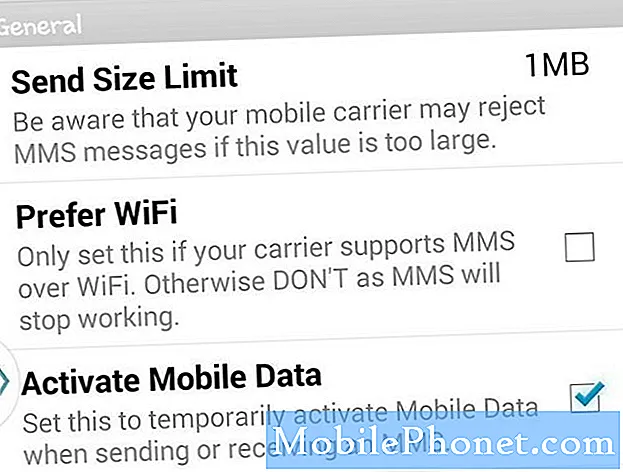Contenu
La plupart d'entre nous considèrent les smartphones comme un remplacement moderne des ordinateurs, et la meilleure application de contrôle à distance gratuite facilite la connexion de deux appareils. Vous pouvez envoyer des e-mails, naviguer sur Internet et plus encore à l'aide d'un seul appareil portable. Cependant, certaines choses nécessitent un ordinateur. En gardant cela à l'esprit, il ne suffit pas d'avoir un smartphone. Mais ne serait-il pas bien si vous pouviez accéder à votre ordinateur en utilisant uniquement votre smartphone? Eh bien, heureusement, il existe des moyens d'utiliser votre ordinateur comme gestionnaire de connexion de bureau à distance
Nous appelons ces applications de bureau à distance. Il y en a un certain nombre, et nous allons en parler aujourd'hui dans cet article. Alors, sans plus attendre, jetons un coup d'œil à certains des meilleurs clients de bureau à distance disponibles sur le marché. Sachez qu'un processus de configuration est impliqué avec ces applications, vous devrez donc peut-être passer quelques minutes à configurer votre appareil sur votre smartphone avant de commencer.
Alors passons directement à la meilleure application de contrôle à distance gratuite
Meilleur gestionnaire de connexion au bureau à distance pour Android
1) TeamViewer
C'est l'un des clients de bureau à distance les plus populaires disponibles sur Android et sur de nombreuses autres plates-formes majeures. Il existe depuis un certain temps, ce qui en a fait un nom de confiance dans l'industrie. Vous pouvez refléter l'écran de votre bureau sur un smartphone ou une tablette Android, tout en vous permettant d'interagir avec votre bureau en utilisant uniquement l'écran tactile de votre smartphone ou tablette. De plus, vous pouvez lancer des transferts de fichiers des deux côtés, de sorte que vous obtenez un contrôle complet de votre bureau sans être à proximité.
De plus, vous pouvez afficher des fichiers vidéo en qualité HD à partir de votre smartphone, ce qui en fait une application de bureau à distance vraiment spectaculaire. Avec le codage de session AES 256 bits et l'échange de clés RSA 2048 bits, le transfert de données est effectué en toute sécurité, vous n'avez donc pas à vous soucier de la sécurité. Vous pouvez également avoir des discussions sur votre ordinateur comme vous le feriez si vous étiez assis devant lui. Tout bien considéré, c'est l'une des applications de bureau à distance les plus robustes et fonctionnelles pour votre smartphone ou tablette Android. La meilleure application de contrôle à distance gratuite est entièrement gratuite à télécharger et il n'y a pas de publicités ni d'achats intégrés.
Téléchargez-le maintenant: ici
2) Splashtop
Cette application a été l'un des rares clients de bureau à distance, comme TeamViewer, à avoir résisté à l'épreuve du temps. Les utilisateurs peuvent transférer des données en temps réel, regarder des vidéos à distance et faire beaucoup plus sans être à proximité de leur ordinateur. Cependant, les développeurs recommandent que l'ordinateur sur lequel ils essaient de configurer le téléphone ait au moins un processeur double cœur pour que l'application fonctionne correctement.Bien que l'utilisation de la plupart de ses fonctionnalités ne coûte pas un centime, la société propose une fonction d'abonnement premium qui vous permet d'annoter sur le bureau, de faire des présentations détaillées et même de jouer à des jeux avec des raccourcis à l'écran ou une combinaison des touches les plus utilisées.
L'abonnement premium vous permet également d'accéder à votre ordinateur en utilisant des connexions 3G / 4G tout en offrant la possibilité d'accéder à votre ordinateur de n'importe où dans le monde. Les frais d'abonnement sont de 1,99 $ par mois ou 16,99 $ par an, ce dernier étant l'option préférée pour beaucoup. L'application est gratuite à télécharger, mais il existe de nombreux achats intégrés pour obtenir certaines des fonctionnalités susmentionnées sur votre appareil.
Téléchargez-le maintenant: ici
3) Bureau à distance Chrome
C'est peut-être l'un des clients de bureau à distance les plus faciles à configurer et à utiliser. Tout ce que vous avez à faire est de télécharger l'application de bureau à distance depuis le Chrome Web Store sur votre ordinateur et vous êtes prêt à procéder en quelques étapes. Il établit un pont entre votre ordinateur et votre smartphone / tablette à l'aide d'un code PIN, ajoutant une couche de sécurité pour votre client de bureau distant. Une fois que vous avez configuré votre ordinateur, tout ce que vous avez à faire est de télécharger l'application Chrome Remote Desktop et d'y trouver votre ordinateur. La beauté de la meilleure application de bureau à distance pour Android est que vous pouvez configurer plusieurs ordinateurs de cette façon, ce qui facilite la réalisation de modifications rapides sur votre bureau sans avoir à ouvrir votre ordinateur. C'est vraiment aussi simple à utiliser.
L'application est téléchargeable gratuitement sur le Google Play Store et est dépourvue de publicités et d'achats intégrés. Inutile de dire que l'application Chrome Remote Desktop est extrêmement populaire sur le marché et qu'elle a également d'excellentes critiques de la part des utilisateurs. Assurez-vous de le vérifier sur le Play Store.
Téléchargez-le maintenant: ici
4) Bureau à distance Microsoft
Si vous avez un ordinateur Windows à la maison et un smartphone ou une tablette Android, c'est l'application qu'il vous faut. Les créateurs de Windows vous proposent cette application simple à utiliser qui est configurée à l'aide de RDP (Remote Desktop Protocol) et RemoteFX, ajoutant la prise en charge des gestes Windows sur votre appareil Android. En utilisant l'authentification de la couche réseau, l'application garantit la création d'un pont sécurisé entre les deux appareils, garantissant qu'aucune donnée ne passe entre de mauvaises mains. Avec quelque chose comme un client de bureau à distance, la sécurité est de la plus haute importance, il est donc bon de savoir que Microsoft s'occupe de cela ici.
Grâce à une compression améliorée, vous pouvez profiter de la vidéo et de l'audio en direct sans aucune distorsion. Cette meilleure application de contrôle à distance gratuite prend également en charge Azure RemoteApp. Microsoft Remote Desktop est téléchargeable gratuitement sur le Google Play Store.
Téléchargez-le maintenant: ici.
5) Télécommande unifiée
Cette application est indispensable si vous souhaitez simplement contrôler à distance votre bureau à l'aide de votre téléphone ou de votre tablette. Vous disposez d'un ensemble de commandes multimédias prédéfinies pour contrôler votre bureau, même en votre absence. Cela peut être pratique pour la musique et d’autres supports pouvant être lus sur votre ordinateur lorsque vous êtes absent. Naturellement, vous pouvez également utiliser la souris et le clavier comme vous le feriez sur un ordinateur.
Ce qui est encore mieux, c'est que la version Android Wear de l'application vous permet d'utiliser les fonctionnalités à distance directement depuis leur poignet. Cependant, cette fonctionnalité est limitée aux abonnés premium, donc tous n'y auront pas accès immédiatement. L'application Unified Remote est téléchargeable gratuitement sur le Play Store, mais est livrée avec des publicités. Il n'y a pas d'achats intégrés.